ICO文件,即图标文件,是Windows操作系统中用于表示应用程序、文件夹或网站地址的标志。那么,我们如何将图片转换成ICO格式呢?本文将为您介绍几种软件和方法,帮助您轻松实现这一转换。
一、使用在线转换工具
1. 选择可靠的在线转换平台:互联网上存在众多在线转换工具,但并不是所有的工具都是可靠和安全的。在选择时,建议您选择那些知名度较高、用户评价较好的平台。
2. 上传图片:打开png转ico在线转换工具(https://pic.55.la/png2ico/),找到上传按钮,点击后将需要转换的图片上传至平台。
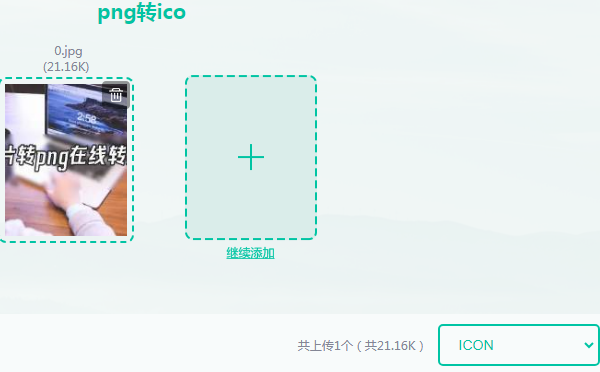
3. 选择输出格式:在上传图片后,您会看到一个格式选择区域。在这里,选择ICO作为输出格式。
4. 开始转换:点击转换按钮,等待转换完成。
5. 下载转换后的文件:转换完成后,您可以在下载区域找到转换后的ICO文件,并进行保存或使用。
二、使用图像处理软件
1. 安装图像处理软件:如果您想要通过图像处理软件进行转换,首先需要确保您已经安装了这类软件,如Adobe Photoshop、GIMP等。

2. 打开图片:在软件内打开您想要转换的图片。
3. 调整图片尺寸:为了获得最佳效果,建议您对图片进行裁剪和尺寸调整,确保其与ICO文件大小匹配。
4. 导出为ICO格式:在图像处理软件中找到“导出”或“保存为”功能,选择ICO格式作为输出选项。根据软件提示完成操作。
5. 命名并保存:为您的ICO文件命名,并保存在您想要的位置。
三、使用专业图标制作软件
1. 安装并打开专业图标制作软件:专业的图标制作软件,如IconMaker、IconWorkshop等,具有更强大的功能和更丰富的资源,可以帮助您创建高质量的ICO文件。
2. 导入图片:在软件内找到导入功能,将您的图片导入到软件中。
3. 编辑和调整:利用软件提供的工具对图片进行编辑和调整,如调整颜色、添加阴影、调整透明度等。
4. 导出为ICO格式:完成编辑和调整后,选择导出功能,并选择ICO格式作为输出选项。
5. 保存和命名:将导出的ICO文件保存到您的计算机上,并为其命名。
四、注意事项
1. 版权问题:在转换和使用图片时,请确保您拥有图片的版权或获得了版权所有者的授权。
2. 图片质量:为了获得最佳效果,建议您选择高分辨率的图片进行转换。
3. 文件大小:ICO文件大小有限制,通常不超过几百KB。在转换时,请确保图片大小适中。
4. 兼容性问题:不同的操作系统可能对ICO文件有不同的支持程度。在转换和使用时,请确保您的操作系统支持ICO格式。

图片格式转换
图片格式转换器,一键照片换背景底色

 专区合集
专区合集 客户端下载
客户端下载 开通会员
开通会员 登录
登录









